Unter Verwendung der IF AND OR-Funktionen in Microsoft Excel
In diesem Artikel lernen wir, mehrere Bedingungen in einer einzigen Formel mithilfe der ODER- und UND-Funktion mit der IF-Funktion anzuwenden.
Die IF-Funktion in Excel wird verwendet, um die Bedingung zu überprüfen und den Wert auf dieser Basis zurückzugeben.
Syntax:
=IF(Logic_test, [Value_if True], [Value_if_False])
Die OR-Funktion arbeitet mitlogic_test. Es hilft Ihnen, mehrere Bedingungen in Excel auszuführen. Wenn einer von ihnen True ist, gibt die OR-Funktion True else False zurück.
Syntax:
=OR( Logic_test 1, [logic_test 2], ..)
Die AND-Funktion arbeitet mitlogic_test. Es hilft Ihnen, mehrere Bedingungen in Excel auszuführen. Wenn jeder von ihnen True ist, gibt nur die AND-Funktion True else False zurück.
Syntax:
=AND( Logic_test 1, [logic_test 2], ..)
Zuerst verwenden wir IF mit ODER-Funktion.
Lassen Sie uns dies anhand eines Beispiels hier veranschaulichen.
Wir haben eine Liste von Monaten und müssen wissen, in welchem Quartal sie lag.
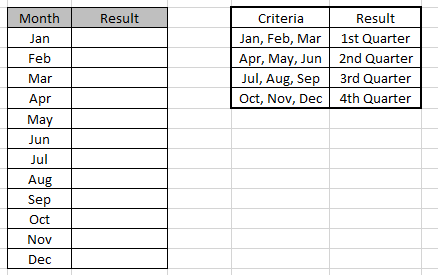
Verwenden Sie die Formel, um das Viertel der Monate abzugleichen
Formel:
=IF(OR(A4=”Jan”,A4=”Feb”,A4=”Mar”),”1st Quarter”,IF(OR(A4=”Apr”,A4=”May”,A4=”Jun”),”2nd Quarter”,IF(OR(A4=”Jul”,A4=”Aug”,A4=”Sep”),”3rd Quarter”,IF(OR(A4=”Oct”,A4=”Nov”,A4=”Dec”),”4th Quarter”))))
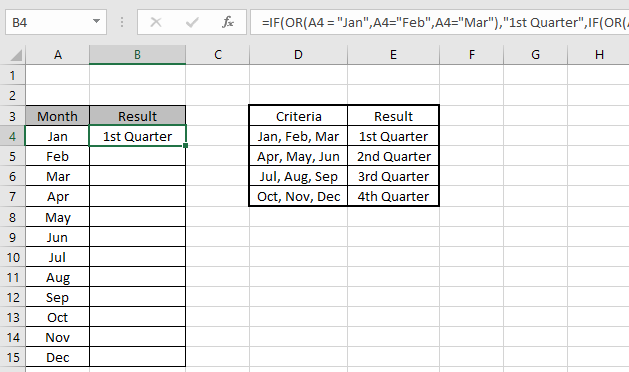
Kopieren Sie die Formel in andere Zellen, wählen Sie die Zellen aus, die die erste Zelle verwenden, in der die Formel bereits angewendet wurde, und verwenden Sie die Tastenkombination Strg + D
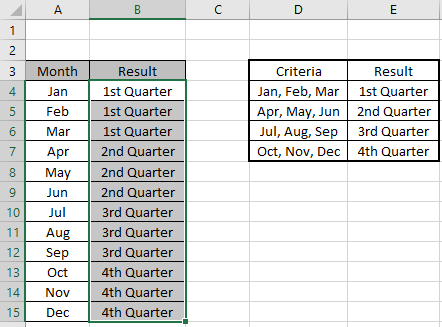
Wir haben das Ergebnis.
Mit der IF- und OR-Funktion können Sie mehrere Bedingungen in einer einzigen Formel erfüllen.
Jetzt verwenden wir IF mit UND-Funktion in Excel.
Lassen Sie uns dies anhand eines Beispiels hier veranschaulichen.
Wir haben eine Liste von Scores und wir müssen wissen, unter welchen Kriterien sie liegen.
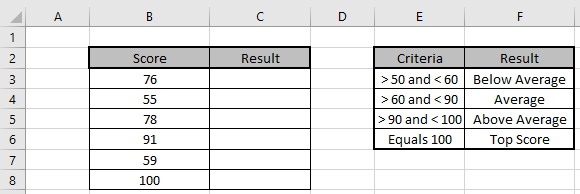
Verwenden Sie die Formel, um die Kriterien
zu erfüllen === Formel:
=IF(AND(B3 > 50, B3 < 60), "Below Average",IF(AND(B3 > 60, B3 < 90),"Average",IF(AND(B3 > 90,B3< 100),"Above Average","Top Score")))
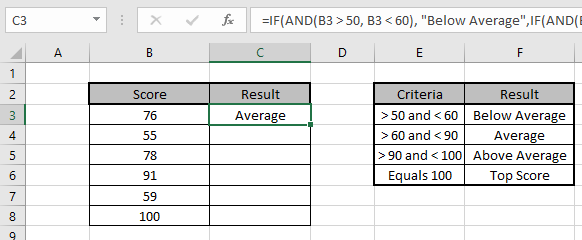
Kopieren Sie die Formel in andere Zellen, wählen Sie die Zellen aus, die die erste Zelle verwenden, in der die Formel bereits angewendet wurde, und verwenden Sie die Tastenkombination Strg + D
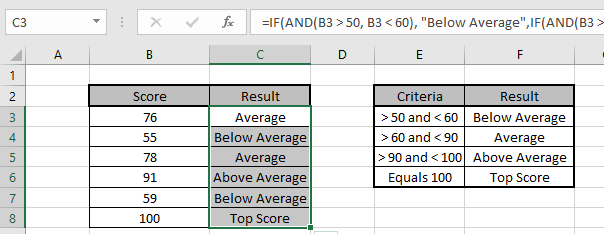
Wir haben die Ergebnisse erhalten, die den Bewertungen entsprechen.
Mit der IF- und AND-Funktion können Sie mehrere Bedingungen in einer einzigen Formel erfüllen.
Ich hoffe, Sie haben die IF-, AND- und OR-Funktion in Excel 2016 verstanden. Weitere Artikel zu Logic_test finden Sie hier. Bitte teilen Sie Ihre Anfrage unten im Kommentarfeld. Wir werden Ihnen helfen.